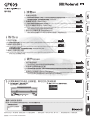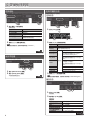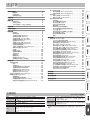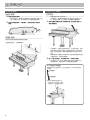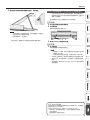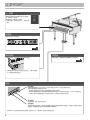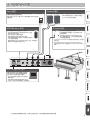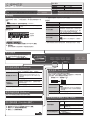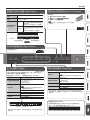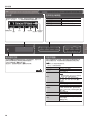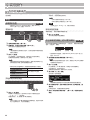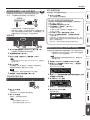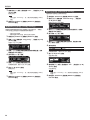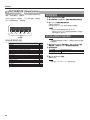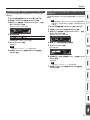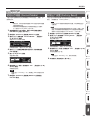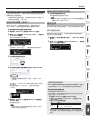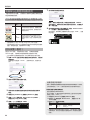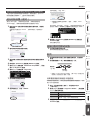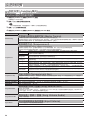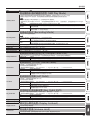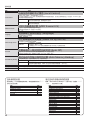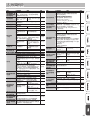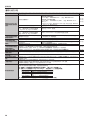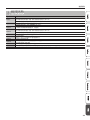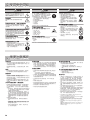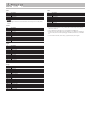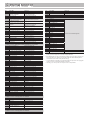用户手册
使用本设备之前,请认真阅读“使用安全须知”和“重要注意事项”(“使用安全须知”单页与用户手册(第 30 页))。阅读后请妥善保管,以便随时查阅。
版权所有 © 2017 ROLAND CORPORATION
° 演奏钢琴
˙
演奏各种音色
此钢琴内置有各种音色(声音)。您可以任意选择这些音色并进行演奏。
有关音色列表信息,请参阅本手册末尾的“Tone List”。
˙
演奏叠加音色 (Dual Play)
您可以将两种不同音色叠加于一个琴键。
˙
左右手演奏不同音色 (Split Play)
您可以将键盘分为左右区域并为其选择不同音色。
˙
保存您的演奏设置 (Registration)
您可以保存音色设置和 Dual Play 或 Split Play 的设置,并轻松调用它们。
第
8
页
第
9
页
第
9
页
第
16
页
° 练习乐曲
˙
开启节拍器
您可以开启节拍器。
˙
跟随内置乐曲练习
此钢琴内置有多首乐曲。
有关乐曲名称的信息,请参阅本手册末尾的“Internal Song List”。
˙
录制正在练习的乐曲
您可以为自己的演奏进行录音。
第
10
页
第
11
页
第
12
页
° 调节您的钢琴
˙
调节键盘触感
您可以根据自己的演奏风格调节键盘的触键灵敏度。
˙
将音高与其他乐器相匹配
当与其他乐器一起演奏时,您可以将该钢琴的参考音高与其他乐器的参考音高相匹配 (Master Tuning)。
˙
定制自己的钢琴 (Piano Designer)
您可以通过调节三角钢琴的声音元素来定制符合自己口味的声音。
第
8
页
第
24
页
第
15
页
° 只需简单地打开或合上钢琴盖,即可打开/关闭电源
第
5
页
蓝牙功能的配备情况
请注意,取决于您购买此钢琴的国家/地区,可能不配备蓝牙功能。
打开电源时会出现蓝牙
标志。
如果配备蓝牙功能
1. 打开钢琴盖时,电源自动打开。
合上钢琴盖时,电源自动关闭。
2. 使用 [Volume] 按键调节音量。

2
°
简单快速指南
选择并播放乐曲
您可以伴随乐曲一起演奏。
选择乐曲
12 3
1. 按下 [Song] 按键。
类别
速度
拍号
小节
乐曲名称
2. 使用 [K] [J] 按键选择类别。
类别 说明
USB Memory
保存在 USB 闪存盘中的乐曲
Internal
Memory
保存在内部存储器中的乐曲
Listening
内置乐曲
推荐收听的钢琴乐曲
Masterpieces
钢琴名曲
对应于随附乐谱收藏的乐曲“Roland
Classical Piano Masterpieces”。
Easy Piano
著名流行乐曲和古典曲目
对应于随附乐谱收藏的乐曲“Let's Enjoy
Piano”。
Scales
所有主调的音阶
(大调音阶、小调音阶)
对应于随附乐谱收藏的乐曲“Let's Enjoy
Piano”。
Hanon
The Virtuoso Pianist No.1–20
Beyer
Vorschule im Klavierspiel Op.101 No.1–106
Burgmüller
25 Études faciles et progressives Op.100
Czerny100
100 Übungsstücke Op.139
3. 使用 [–] [+] 按键选择乐曲。
备注
有关内置乐曲的详细信息,请参阅本手册末尾的“Internal Song List”。
播放乐曲
1 2
1. 按下 [s] 按键。
乐曲播放。
2. 再次按下 [s] 按键。
乐曲停止。
乐曲操作
返回乐曲的起始处
按下 [u] 按键。
播放/停止
按下 [s] 按键。
回倒
按下 [x] 按键。
快进
按下 [y] 按键。
播放所选类别中的所有
乐曲(播放所有乐曲)
按住 [Song] 按键,然后按下 [s] 按键。
更改乐曲速度
按下 [Slow] [Fast] 按键。
第
11
页
选择音色
使用此钢琴,您可以尽情演奏多种钢琴音色和其他音色。
1 2
1. 按下其中一个音色按键。
选择音色组。
按键 说明
[Piano] 按键
三角钢琴音色
[E. Piano] 按键
电钢琴音色
[Organ] 按键
风琴音色
[Strings] 按键
弦乐器(如小提琴)的音色,以及管弦乐队
中使用的其他乐器的音色。
[Other] 按键
选择各种声音,如贝斯声音或伴奏声音。
2. 使用 [–] [+] 按键选择音色。
备注
有关音色的详细信息,请参阅本手册末尾的“Tone List”。
使用节拍器
您可以伴随节拍器一起演奏。
1 2
1. 按下 [Metronome] 按键。
2. 按下 [Slow] [Fast] 按键。
节拍器速度发生变化。
第
10
页
第
8
页

3
简单快速指南 . . . . . . . . . . . . . . . . . . . . . . . . . . . . . . . . . . . 2
选择音色 . . . . . . . . . . . . . . . . . . . . . . . . . . . . . . . . . 2
使用节拍器 . . . . . . . . . . . . . . . . . . . . . . . . . . . . . . . 2
选择并播放乐曲 . . . . . . . . . . . . . . . . . . . . . . . . . . . 2
主要规格 . . . . . . . . . . . . . . . . . . . . . . . . . . . . . . . . . . . . . . . 3
演奏之前 . . . . . . . . . . . . . . . . . . . . . . . . . . . . . . . . . . . . . . . 4
使用乐谱架 . . . . . . . . . . . . . . . . . . . . . . . . . . . . . . . 4
打开/合上琴盖 . . . . . . . . . . . . . . . . . . . . . . . . . . . . 4
打开/关闭电源(打开/合上钢琴盖) . . . . . . . . . . . . 5
面板说明 . . . . . . . . . . . . . . . . . . . . . . . . . . . . . . . . . . . . . . . 6
连接您的设备 . . . . . . . . . . . . . . . . . . . . . . . . . . . . . . . . . . . 7
操作指南 . . . . . . . . . . . . . . . . . . . . . . . . . . . . . . . . . . . . . . . 8
选择音色 . . . . . . . . . . . . . . . . . . . . . . . . . . . . . . . . . 8
调节总音量 . . . . . . . . . . . . . . . . . . . . . . . . . . . . . . . 8
为声音添加混响 (Ambience) . . . . . . . . . . . . . . . . . . 8
调节声音的亮度 (Brilliance) . . . . . . . . . . . . . . . . . . 8
进行各种设置(Function 模式) . . . . . . . . . . . . . . . 8
更改键盘的演奏感觉 (Key Touch) . . . . . . . . . . . . . . 8
改变音高 (Transpose) . . . . . . . . . . . . . . . . . . . . . . . 8
将键盘分为双人演奏 (Twin Piano) . . . . . . . . . . . . . 9
保存您的演奏设置 (Registration) . . . . . . . . . . . . . . 9
左右手演奏不同音色 . . . . . . . . . . . . . . . . . . . . . . . . 9
创建自己的钢琴音色 (Piano Designer) . . . . . . . . . . 9
将两个音色叠加 (Dual Play) . . . . . . . . . . . . . . . . . . 9
显示屏 . . . . . . . . . . . . . . . . . . . . . . . . . . . . . . . . . . 10
使用蓝牙功能 . . . . . . . . . . . . . . . . . . . . . . . . . . . . . 10
选择项目/编辑值 . . . . . . . . . . . . . . . . . . . . . . . . . . . 10
开启节拍器 . . . . . . . . . . . . . . . . . . . . . . . . . . . . . . . 10
选择乐曲 . . . . . . . . . . . . . . . . . . . . . . . . . . . . . . . . . 11
播放或录音 . . . . . . . . . . . . . . . . . . . . . . . . . . . . . . . 11
禁用按键 (Panel Lock) . . . . . . . . . . . . . . . . . . . . . . 11
选择声部进行播放(声部静音) . . . . . . . . . . . . . . . 11
高级操作 . . . . . . . . . . . . . . . . . . . . . . . . . . . . . . . . . . . . . . . 12
为您的演奏录音 . . . . . . . . . . . . . . . . . . . . . . . . . . . . . . . . 12
录音 . . . . . . . . . . . . . . . . . . . . . . . . . . . . . . . . . . . . 12
录制新乐曲 . . . . . . . . . . . . . . . . . . . . . . . . . . . . . . . 12
在已录制的演奏上进行叠加录制 . . . . . . . . . . . . . . . 12
将音频录制到 USB 闪存盘中 . . . . . . . . . . . . . . . . . . 13
删除保存的乐曲 (Delete Song) . . . . . . . . . . . . . . . . 13
复制保存的乐曲 (Copy Song) . . . . . . . . . . . . . . . . . 14
重命名乐曲 (Rename Song) . . . . . . . . . . . . . . . . . . 14
定制自己的钢琴音色 (Piano Designer) . . . . . . . . . . . . . . 15
保存演奏设置 (Registration) . . . . . . . . . . . . . . . . . . . . . . 16
调用配置项 . . . . . . . . . . . . . . . . . . . . . . . . . . . . . . . 16
将当前设置保存到配置项 . . . . . . . . . . . . . . . . . . . . . 16
保存配置项集 (Registration Export) . . . . . . . . . . . . 17
加载已保存的配置项集 (Registration Import) . . . . . 17
载入/保存钢琴设置 . . . . . . . . . . . . . . . . . . . . . . . . . . . . . 18
保存钢琴设置 (Piano Setup Export) . . . . . . . . . . . . 18
加载钢琴设置 (Piano Setup Import) . . . . . . . . . . . 18
便捷功能 . . . . . . . . . . . . . . . . . . . . . . . . . . . . . . . . . . . . . 19
初始化存储器 (Format Media) . . . . . . . . . . . . . . . . 19
恢复出厂设置 (Factory Reset) . . . . . . . . . . . . . . . . . 19
使用 Bluetooth
®
功能 . . . . . . . . . . . . . . . . . . . . . . . . . . 20
功能概览 . . . . . . . . . . . . . . . . . . . . . . . . . . . . . . . . . 20
通过钢琴扬声器聆听音乐 . . . . . . . . . . . . . . . . . . . . . 21
进行初始设置(配对) . . . . . . . . . . . . . . . . . . . . . . 21
连接已配对的移动设备 . . . . . . . . . . . . . . . . . . . . . . 21
播放音频 . . . . . . . . . . . . . . . . . . . . . . . . . . . . . . . . . 21
将钢琴与应用程序搭配使用 . . . . . . . . . . . . . . . . . . . 22
可以和钢琴搭配使用的应用程序示例 . . . . . . . . . . . . 22
进行设置(配对) . . . . . . . . . . . . . . . . . . . . . . . . . . 22
使用踏板在乐谱应用程序上进行翻页 . . . . . . . . . . . . 23
进行初始设置(配对) . . . . . . . . . . . . . . . . . . . . . . 23
连接已配对的移动设备 . . . . . . . . . . . . . . . . . . . . . . 23
翻页 . . . . . . . . . . . . . . . . . . . . . . . . . . . . . . . . . . . . 23
各种设置 . . . . . . . . . . . . . . . . . . . . . . . . . . . . . . . . . . . . . . . 24
各种设置(Function 模式) . . . . . . . . . . . . . . . . . . . . . . 24
Function 模式中的基本操作 . . . . . . . . . . . . . . . . . . 24
使音高与其他乐器相匹配 (Master Tuning) . . . . . . . 24
更改调音方法 (Temperament) . . . . . . . . . . . . . . . . 24
指定主音符 (Temperament Key) . . . . . . . . . . . . . . 24
调节乐曲 (SMF) 音量 (Song Volume SMF) . . . . . . . 24
调节乐曲(音频)音量 (Song Volume Audio) . . . . 24
调节音频播放设备的音量 (Input Volume) . . . . . . . . 24
指定播放乐曲时键盘的音色 (SMF Play Mode) . . . . 25
选择录音格式 (Recording Mode) . . . . . . . . . . . . . . 25
更改踏板效果的应用方式 (Damper Pedal Part) . . . . 25
更改踏板的工作方式 (Center Pedal) . . . . . . . . . . . . 25
更改踏板的效果 (Left Pedal) . . . . . . . . . . . . . . . . . . 25
使用踏板切换演奏设置 (Reg. Pedal Shift) . . . . . . . . 25
调节显示屏的亮度 (Display Contrast) . . . . . . . . . . . 25
指定最大音量 (Volume Limit) . . . . . . . . . . . . . . . . . 25
连接至音序器时防止重音 (Local Control) . . . . . . . . 26
MIDI 传输通道设置 (MIDI Transmit Ch) . . . . . . . . . 26
更改屏幕上显示的语言 (Language) . . . . . . . . . . . . 26
合上钢琴盖时关闭电源 (Power Off by the Lid) . . . . 26
设置电源在一段时间后自动关闭 (Auto Off) . . . . . . . 26
通过自动内存备份保存的设置
(Auto Memory Backup) . . . . . . . . . . . . . . . . . . . . 26
故障排除 . . . . . . . . . . . . . . . . . . . . . . . . . . . . . . . . . . . . . . . 27
错误消息 . . . . . . . . . . . . . . . . . . . . . . . . . . . . . . . . . . . . . . . 29
使用安全须知 . . . . . . . . . . . . . . . . . . . . . . . . . . . . . . . . . . . 30
重要注意事项 . . . . . . . . . . . . . . . . . . . . . . . . . . . . . . . . . . . 30
°
目录
音源
钢琴音色:SuperNATURAL(超真实音色)钢琴模拟
键盘
PHA-50 键盘:木质和塑料混合结构,带有擒纵装置和乌木/象牙质感
(88 键)
蓝牙
音频:蓝牙版本 3.0(支持 SCMS-T 内容保护)
MIDI,乐谱翻页:蓝牙版本 4.0
电源
电源适配器
功耗
18W (13W–44W)
尺寸
完全打开:
1,445(宽)x 1,501(深)x 1,569(高)毫米
完全合上:
1,445(宽)x 1,501(深)x 996(高)毫米
重量
148 千克
配件
用户手册、“适用于经销商或具有资质的专业安装人员的说明书”单页、
“使用安全须知”单页、“Roland Classical Piano Masterpieces”、
Roland 钢琴改编系列“Let's Enjoy Piano”、维护套装、琴键盖、脚轮
杯、电源线、耳机挂钩、线夹
选购配件(另售)
耳机、USB 闪存盘 (*1)
*1:请使用市售或 Roland 出售的 USB 闪存盘。但是,不能保证所有市售
USB 闪存盘均可用于此设备。
* 本文档对产品发行时的技术参数进行说明。有关最新信息,请参阅 Roland
网站。
主要规格
Roland GP609:数码钢琴

4
°
演奏之前
使用乐谱架
抬起乐谱架
1.
轻轻地抬起乐谱架。
* 抬起乐谱架时,请注意不要将手指夹在活动部件与设备主体之
间。有儿童在场时,务必有成年人在场提供监督和指导。
2. 将闩锁安装到其中一个插槽中,使乐谱架处于所需的
角度。
1
2
使用乐谱夹
您可以使用乐谱夹使乐谱保持固定位置。
不使用乐谱夹时, 请将其折叠。
推
打开/合上琴盖
打开琴盖
* 琴盖必须由成年人打开或合上。
* 打开琴盖时,请注意不要将手指夹在活动部件与设备主体之
间。有儿童在场时,务必有成年人在场提供监督和指导。
1. 双手紧握住琴盖的右侧(朝向高音符:图示中的位置 A),
然后缓慢抬起。
A
* 打开琴盖时,注意打开角度不能过大。30 度左右即可。若琴
盖打开角度大大超过此角度,可能会损坏钢琴,或导致琴盖
掉落。打开琴盖之前,请务必确保琴盖打开的方向上没有人
站立。
* 请勿在琴盖打开的情况下运输钢琴。否则可能会导致琴盖支杆
从插座中掉出,从而使琴盖掉落。
2. 用一只手托住琴盖,抬起琴盖支杆,将其装入插座。
* 抬起琴盖支杆时,请当心避免手指夹在可动件与面板之间。
有儿童在场时,务必有成年人在场提供监督和指导。
关于琴盖支杆和插座
钢琴有两根不同长度的琴盖支杆。利用这些琴盖支杆,您可以更改琴盖的
打开状态。
长琴盖支杆
短琴盖支杆
琴盖支杆与插座的结合情况如下。
5 长琴盖支杆:内侧插座(位置 B)
5 短琴盖支杆:外侧插座(位置 C)。
B
C

5
演奏之前
3. 将琴盖支杆的顶端移动到插座的位置,将其固定。
注意
5 必须将琴盖支杆固定到插座中,以防琴盖掉落。琴盖支杆
完全固定之前,请勿松开琴盖。
5 未使用钢琴时,合上琴盖。
* 要合上琴盖,请按照与打开琴盖时相反的步骤执行操作。
打开/关闭电源(打开/合上钢琴盖)
* 打开/关闭本设备之前,请务必调低音量。即使音量已调低,
您依然有可能在打开/关闭本设备时听到细微声响。这是正常
现象,不是故障。
通过简单地打开/合上钢琴盖即可打开/关闭电源。
打开电源
1.
将已连接设备的音量降至最低。
2. 打开钢琴盖。
用双手抬起钢琴盖以将其打开。
3. 使用 [Volume] 按键调节音量。
关闭电源
1.
合上钢琴盖
用双手缓慢放下钢琴盖以将其合上。
备注
5 通过按下 [L] 按键,您可以在钢琴盖打开的情况下打开/关
闭电源(第 6 页)。
5 您可以指定即使合上钢琴盖,电源也不关闭(第 26 页)。
* 打开或合上钢琴盖时,请注意不要将手指夹在活动部件与设
备主体之间。有儿童在场时,务必有成年人在场提供监督和
指导。
* 关闭电源时,请勿在 Phones 插孔“Phones”指示灯亮起时
断开电源线。
关于 Auto Off 功能
在未用其播放音乐或者未操作其按键或控件达到预定的时间后,本设备的电
源将自动关闭(Auto Off 功能)。
如果您不想让电源自动关闭,请禁用 Auto Off 功能(第 26 页)。
5 关闭电源后,未保存的设置将丢失。如果您有想要保留的任何设置,应
事先将其储存好。
5 如要恢复供电,请重新打开电源。

6
°
面板说明
[L] 按键
打开/合上钢琴盖时,电源打开/关闭。
如果要在钢琴盖打开的情况下打开/关闭电
源,请按下 [L] 按键。
要关闭电源,请长按 [L] 按键。
* 当屏幕上显示“请勿断开电源”时,请勿断开电
源线。
耳机挂钩
不使用耳机时,您可以将它们挂在耳机挂钩上。
* 不要将除耳机以外的任何其他物品挂在此挂钩上,不要对其过度施
力。否则可能会损坏耳机挂钩。
延音踏板
使用此踏板使声音持续。踩住此踏板后,即使您从键盘上松开手指,音符也会持续较长时间。
这再现了原声钢琴的延音踏板的以下特性:
5 踩下踏板时的触感变化起初很轻,随着持续的踩压会变得越来越重
5 松开琴弦时制音器的声音与实际演奏的音符声音接近的琴弦声音,这两种声音发生共鸣,产生丰富、响亮的音色。
5 “半脚踏”增添了独特的衰减效果,声音核心很快终止,而只剩下充沛的空间感和共鸣
持音踏板
踩下此踏板时,您按下的音符将会持续。
弱音踏板
使用此踏板将使音色更柔和。踩下弱音踏板演奏的声音不如同等强度演奏时的声音强烈。此功能与三角钢琴左踏板的
功能相同。音色的柔和度可通过踩下踏板的深度进行细微调整。
踏板
前面板
要操作钢琴,请使用按键选择屏幕中显示的项目。
* 操作踏板时,请注意不要将手指夹在活动部件与设备主体之间。儿童在场时,使用该设备要特别注意。
第
8
页
底面板
连接耳机和 USB 闪存盘。
第
7
页

7
°
连接您的设备
Phones 插孔
您可以在此处连接立体声耳机。
此钢琴有两个耳机插孔,可以让两个人同
时使用耳机。
将应用 Headphones 3D Ambience 效
果,即使使用耳机,也可产生声音是从钢
琴本身发出的感觉。
* Headphones 3D Ambience 效果仅适用于钢琴声音,不适用于
其他声音。
* 您也可以关闭 Headphone 3D Ambience 效果(第 8 页)。
* 您可以使用 [Ambience] 按键调节 Headphone 3D Ambience
效果。
Input 插孔
通过在此处连接音频播放器或其他音频播放设备,您可以通过此钢
琴播放音频播放设备的声音。
使用 Input Volume(第 24 页)调节连接至 Input 插孔的
设备音量。
Output 插孔
如果将这些插孔连接至有源音箱,将通过音箱传输此钢琴的声音。
* 关闭本设备的电源之前,必须首先关闭连接
至 Output 插孔的设备的电源。
* 为防止发生故障和损坏设备,在进行任何连接之前,请务必调低音量并关闭所有设备。
USB Memory 端口
您可以使用 USB 闪存盘执行以下操作:
5 可以通过此钢琴播放从计算机复制的 WAVE 文件或
MIDI 文件 (SMF) 数据。
5 您可以在此钢琴上录制您的演奏。
5 您制作的乐曲录音可在您的计算机上播放。
* USB 存储器存取指示灯闪烁时,切勿关闭电源或拔下
USB 闪存盘和电源线。
* 请使用市售或 Roland 出售的 USB 闪存盘。但是,不能保证所
有市售 USB 闪存盘均可用于此设备。
USB Computer 端口
如果使用市售的 USB 线缆将此钢琴的
USB Computer 端口连接至计算机的
USB 端口,则可以执行以下操作。
5 通过 MIDI 兼容软件播放的 SMF 数据可使
用钢琴播放。
5 MIDI 数据可以在钢琴和音序器软件之间进
行传输,为音乐制作和编辑提供广泛的可能性。

8
°
操作指南
调节总音量
您可以在使用内置扬声器时调节扬声器音
量,或者在连接耳机时调节耳机音量。
调节音量 0–100(默认值:50)
基本操作
选择设置项目
使用 [K] [J] 按键。
编辑项目值
使用 [–] [+] 按键。
恢复默认值
同时按下 [–] [+] 按键。
改变音高 (Transpose)
可以以半音阶为单位对键盘或乐曲移调。
例如,如果一首乐曲是 E 大调的,但您想使用 C 大调的琴键
指法演奏,则可以将键盘移调设置为“4”。
如果演奏 C E G0将会听到 E G B
Kbd Transpose
-6–0–5(默认值:0)
备注
您还可以通过按住 [Transpose] 按键并按下
移调琴键的主音(根音)的音符来更改键盘
移调设置。
Song Transpose -12–0–12(默认值:0)
为声音添加混响 (Ambience)
可以在声音中添加在音乐厅演奏所特有的混响。
调节混响 (Ambience)
值越大,空间混响越深;值越小,空间混响
越浅。
* 如果 Headphones 3D Ambience 为“on”,
您可以调节 Headphones 3D Ambience 效
果的深度。
0–10(默认值:2)
Headphones 3D
Ambience
(使用耳机时)
您可以应用 Headphones 3D Ambience 效果,
让您即使在使用耳机的情况下,也能感觉声音是
从钢琴本身发出的。
Off、On(默认值:On)
* 混响效果不适用于音频文件。
调节声音的亮度 (Brilliance)
您可以调节演奏键盘或播放乐曲时的声音亮度。
调节声音的明亮度 -10–0–10(默认值:0)
进行各种设置(Function 模式)
您可以对此钢琴进行详细设置。
1. 同时按下 [Ambience] 按键和 [Brilliance] 按键。
2. 使用 [K] [J] 按键选择要设置的项目。
3. 使用 [–] [+] 按键编辑设置。
第
24
页
更改键盘的演奏感觉 (Key Touch)
您可以更改键盘的演奏感觉(触感)。
调节琴键触感
默认值
(50)
该设置与原声钢琴的琴键触感最相近。
1–100 值越大,键盘感觉越重。
固定 (Fix)
即使您的演奏力度起伏变化,音符音量
也会保持不变。
Fix、1–100(默认值:50)
Hammer Response
调节从演奏琴键直至听到钢琴声音的时间。值越
大,延迟越明显。
Off、1–10(默认值:1)
除了钢琴声音,此钢琴还可以演绎许多其他声音。
这些声音称为“音色”。共有五组音色,每个音色按键可选择一组
音色。
备注
有关音色的详细信息,请参阅本手册末尾的“Tone List”。
选择音色
按下一个音色按键(如 [Piano]),然后使用 [–]
[+] 按键。
查看显示屏
速度
拍号
小节
音色名称
键盘移调
乐曲移调
试奏音色(音色演示)
1. 按住 [Key Touch] 按键,然后按下 [Transpose] 按键。
2. 选择音色。
您可以听到每个音色组中第一种音色的音色演示。
3. 要结束音色演示,请按下 [u] (Exit) 按键。
音色组
按键 说明
[Piano] 按键
三角钢琴音色
[E. Piano] 按键
电钢琴音色
[Organ] 按键
风琴音色
* 如果您选择了提供旋转效果 (*1) 的风琴音色,
例如 Combo Jz.Org 或 Ballad Organ,按下
[Organ] 按键将切换旋转效果的速度。
[Strings] 按键
弦乐器(如小提琴)的音色,以及管弦乐队中使
用的其他乐器的音色。
[Other] 按键
选择各种声音,如贝斯声音或伴奏声音。
备注
您可以使用 [K] [J] 按键选择下一个类别的
声音。
*1 旋转效果是模拟旋转扬声器声音的效果。有两种设置可供选择:快和慢。
选择音色

9
操作指南
创建自己的钢琴音色 (Piano Designer)
您可以通过定制符合自己口味的三角钢琴声音元素来创建自己的
钢琴音色。
1. 按下 [Piano Designer] 按键。
2. 使用 [K] [J] 按键选择要编辑的项目。
3. 使用 [–] [+] 按键编辑值。
备注
Piano Designer 可用来定制仅适用于 [Piano] 按键音
色的声音。
第
15
页
左右手演奏不同音色
(Split Play)
您可以在指定键的左右区域演奏不同音色。例如,您可以用左手
演奏贝斯音色,右手演奏钢琴音色。
该功能称为“Split Play”,分隔键盘的点称为“Split Point”。
启用 Split
启用 [Split] 按键。
更改右侧音色和左侧音色
1. 使用 [K] [J] 按键选择“right-hand tone”
或“left-hand tone”。
2. 按下音色按键。
3. 使用 [–] [+] 按键。
Split Point
更改分键点。
备注
您还可以通过按住 [Split] 按键并按下要拆分
键盘的键来指定分键点。
B1–B6(默认值:F#3)
Balance
更改 Split Play 的音量平衡。
9:1–9:9–1:9(默认值:9:9)
Left Shift
以八度音阶为单位更改左侧音色的音高。
-2–0–2(默认值:0)
左侧音色 右侧音色
Split point(开机默认值):F#3
F#3
* 如果您用 [Piano] 按键选择一个声音作为左侧音色,声音可能听起来与平时
有所不同。
将两个音色叠加 (Dual Play)
您可以用一个琴键同时演奏两种音色。该功能称为“Dual Play”。
启用 Dual
启用 [Dual] 按键。
备注
您也可以通过同时按下两个音色按键来使用
Dual Play。
更改音色 1 和音色 2
1. 使用 [K] [J] 按键选择“音色 1”或“音色 2”。
2. 按下音色按键。
3. 使用 [–] [+] 按键。
Balance
调节 Dual Play 的音量平衡(音色 1:音色 2)。
9:1–9:9–1:9(默认值:9:4)
Tone 2 Shift
以八度音阶为单位更改音色 2 的音高。
-2–0–2(默认值:0)
* 取决于音色组合,效果可能不适用于音色 2,导致声音与平时有所不同。
* 如果您用 [Piano] 按键选择一个声音作为 Tone 2,声音可能听起来与平时
有所不同。
将键盘分为双人演奏 (Twin Piano)
您可以将键盘分为左右区域,这样两人可演奏相同的音高范围。
启用 Twin Piano
模式
启用 [Twin Piano] 按键。
更改 Twin Piano
音色
1. 按下音色按键。
2. 使用 [–] [+] 按键。
更改声音的输出方
式 (Mode)
Pair
在右扬声器中听到的右区演奏的音符声音
较大,在左扬声器中听到的左区演奏的音
符声音较大。
戴耳机时,您可以听到另一个人的演奏。
Individual
右区演奏的音符声音只能从右扬声器输
出,左区演奏的音符声音只能从左扬声器
输出。
戴耳机时,听不到另一个人的演奏。
左侧区域延音踏板 右侧区域延音踏板
传统键盘
Twin Piano
分隔点
C4 C5 C6 C7 C8C3C2C1
C4 C5 C6C3C4 C5C3 C6
保存您的演奏设置 (Registration)
您可以保存音色设置和 Dual Play 或 Split Play 演奏设置,并随
时轻松调用它们。
第
16
页
阅读音符名称(如 C4)
按字母顺序显示设置(如 Split Point)显示了音符的名称。
例如,“C4”表示从键盘左侧起“第 4 个‘C’”。
C4 C5 C6 C7 C8C3C2C1

10
操作指南
使用蓝牙功能
来自配备蓝牙的音频播放器的声音可以通过钢琴播放,您也可以将
钢琴与您在移动设备上安装的应用程序配合使用。
打开本乐器电源时,蓝牙指示灯亮起。
建立配对、连接或断开连接时,蓝牙指示灯闪烁。
显示屏
显示屏显示音色名称、乐曲名称、速度和拍号等信息。屏幕上显示
的“K”“J”和“-”“+”代表用于操作各种功能的按键。
速度
拍号
小节
音色名称或
乐曲名称
蓝牙连接状态 键盘移调
乐曲移调
开启节拍器
您可以在演奏期间开启节拍器。您还可以更改节拍器的速度和拍号。
如果正在播放乐曲,节拍器将以该乐曲的速度和拍号发出声音。
备注
使用 [K] [J] 按键选择要设置的项目。
使用 [–] [+] 按键更改项目值。
开启节拍器
启用 [Metronome] 按键。
更改速度
使用 [Slow] [Fast] 按键。
10–500
Beat
更改节拍器的拍号。
备注
您还可以通过按住 [Metronome] 按键并使
用 [Slow] [Fast] 按键来更改拍号。
2/2、3/2、2/4、3/4、4/4、5/4、6/4、
7/4、3/8、6/8、8/8、9/8、12/8(默认
值:4/4)
Down beat
发出强拍。
Off、On(默认值:On)
Pattern
更改节拍器的旋律。
Off、Eighth note、Eighth-note triplet、
Shuffle、Sixteenth note、Quarter-note
triplet、Quarter note、Dotted eighth(默
认值:Off)
Volume
更改节拍器的音量。
Off、1–10(默认值:5)
Tone
更改节拍器的音色。
Click、Electronic、Voice (Japanese)、
Voice (English)
(默认值:Click)
选择项目/编辑值
选择设置项目
使用 [K] [J] 按键。
编辑项目值
使用 [–] [+] 按键。
连续更改值
按住 [–] 按键或 [+] 按键。
恢复默认值
同时按住 [–] 按键和 [+] 按键。
第
20
页

11
操作指南
选择乐曲
禁用按键 (Panel Lock)
通过禁用 [L] 按键和 [Volume] 按键以外的按键,可以防止意外
操作。
锁定面板
按住 [Right] 按键直到屏幕显示“
”符号。
开启面板
按住 [Right] 按键直到“
”符号消失,或关
闭电源。
播放或录音
下面介绍如何播放或录制乐曲。
返回乐曲的起始处
按下 [u] 按键。
播放/停止
按下 [s] 按键。
输入录音就绪条件
乐曲停止播放后,按下 [t] 按键。
录音
在录音就绪条件下,按下 [s] 按键。
回倒
按下 [x] 按键。
快进
按下 [y] 按键。
播放所选类别中的所有乐
曲(播放所有乐曲)
按住 [Song] 按键,然后按下 [s] 按键。
更改乐曲速度
按下 [Slow] [Fast] 按键。
以恒定的速度播放乐曲
(速度静音)
按住 [s] 按键,然后按下 [Slow] 按键或
[Fast] 按键。
要清除速度静音功能,请再次按住 [s] 按
键,然后按下 [Slow] 按键或 [Fast] 按键。
发预备拍声音 (*1)
按住 [Metronome] 按键,然后按下 [s]
按键。
*1 在乐曲开始之前,有节奏地播放以指示速度的一系列声音称为“预备拍”。
听到预备拍时,更容易将自己的演奏与播放速度同步。
进行新录音
1. 选择要演奏的音色。
2. 按下 [t] 按键。
3. 按下 [s](播放/停止)按键开始录音。
4. 按下 [s](播放/停止)按键停止录音。
叠加录音
1. 选择要混录的乐曲。
2. 按下 [t] 按键。
3. 按下光标 [J](右)按键。
4. 按下要录制声部的按键,使其闪烁。
5. 按下 [s](播放/停止)按键开始录音。
6. 按下 [s](播放/停止)按键停止录音。
选择声部进行播放(声部静音)
该钢琴的乐曲由三个声部组成:伴奏声部、左手声部和右手声部。
您可以将特定的声部静音,使其不发声,仅播放您想听的声部。
播放声部
使要播放的声部按键亮起。
使声部静音
使要静音的声部按键熄灭。
伴奏声部
左手声部 右手声部
* 部分乐曲不包含左手声部或伴奏声部。如果是这样,按下相应的声部按键不
会使其亮起。
* 播放音频文件时,声部静音功能不可用。
您可以在 Song 屏幕中选择乐曲。
1. 按下 [Song] 按键进入 Song 屏幕。
类别
速度
拍号
小节
乐曲名称
2. 使用 [K] [J] 按键选择类别。
3. 使用 [–] [+] 按键选择乐曲。
4. 按下 [s] 按键播放乐曲。
备注
要从 USB 闪存盘上的文件夹中选择乐曲,请按照以下步骤进行操作。
进入文件夹
使用 [–] [+] 按键选择文件夹,然后按下 [s]
(Enter) 按键。
退出文件夹
使用 [–] 按键选择“(up)”,然后按下 [s] (Enter)
按键。
类别列表
类别 说明
USB Memory
保存在 USB 闪存盘中的乐曲
Internal
Memory
保存在内部存储器中的乐曲
Listening
内置乐曲
推荐收听的钢琴乐曲
Masterpieces
钢琴名曲
对应于随附乐谱收藏的乐曲“Roland Classical
Piano Masterpieces”。
Easy Piano
著名流行乐曲和古典曲目
对应于随附乐谱收藏的乐曲“Let's Enjoy Piano”。
Scales
所有主调的音阶
(大调音阶、小调音阶)
对应于随附乐谱收藏的乐曲“Let's Enjoy Piano”。
Hanon
The Virtuoso Pianist No.1–20
Beyer
Vorschule im Klavierspiel Op.101 No.1–106
Burgmüller
25 Études faciles et progressives Op.100
Czerny100
100 Übungsstücke Op.139
备注
有关内置乐曲的详细信息,请参阅本手册末尾的“Internal Song List”。
通过此钢琴可以播放的乐曲格式
此钢琴可以播放以下格式的数据:
5 SMF 格式 0/1
5 音频文件:WAV 格式,44.1 kHz,16 位线性
第
12
页

12
您可以播放录制的演奏以检查您的演奏, 也可以跟随录制的演奏
进行演奏。
录音
录制新乐曲
* 如果要在 Twin Piano 开启时进行录制,请将 SMF Play
Mode(第 25 页)设置为“External”。
准备录音
32 3
1. 选择要演奏的音色(第 8 页)。
2. 如果喜欢,您可以开启节拍器(第 10 页)。
您可以指定节拍器的速度和拍号。
备注
节拍器速度和拍号存储在乐曲中,以便乐曲能够伴随相同的速
度和拍号播放。
3. 按下 [t] 按键。
[t] 按键亮起,[s] 按键闪烁,此钢琴进入录音待机模式。
如果您决定取消录制,请再次按下 [t] 按键。
备注
如果要单独录制左手声部和右手声部,请按下要录制声部(左
手声部或右手声部)的声部按键使其闪烁。
* 如果您此时没有选择声部,则您的演奏将录制到以下按键。
演奏单一音色时
[Right] 按键
左右手演奏不同的音色时
(Split Play)
[Right] 按键和 [Left] 按键
将键盘分成播放相同音高范围的
左右区域时 (Twin Piano)
演奏两种分层音色时 (Dual Play)
[Right] 按键和 [Accomp] 按键
开始录制并保存录音
1 2
1. 按下 [s] 按键。
听到两小节预备拍之后(显示屏右下方的小节数将先后显示
“-2”和“-1”),开始录音。
预备拍开始时,[t] 按键和 [s] 按键亮起。
备注
如果在没有按下 [s] 按键的情况下演奏键盘,则立即开始录
制。在这种情况下,不会听到预备拍。
2. 按下 [s] 按键。
录制停止,您的演奏将自动保存。
备注
5 您可以删除录制的乐曲(第 13 页)。
5 您可以重命名录制的乐曲(第 14 页)。
注意
显示屏上显示“Saving...”时,请勿关闭电源。
聆听录制的演奏
录制完成后, 将选中最新录制的乐曲。
1. 按下 [s] 按键。
将从录制演奏的开始位置播放。
在已录制的演奏上进行叠加录制
您可以将录音叠加到之前录制的左手 (或右手) 演奏来录制您的
右手 (或左手) 演奏。
* 叠加录制不同音色时,请将 SMF Play Mode(第 25 页)设
置为“External”。
1. 选择要叠加的演奏录制数据(第 11 页)。
备注
如果您只想重新录制乐曲的一部分,请使用 [x] [y] 按键移
动到要开始录音的小节。
2. 按下 [t] 按键。
[t] 按键亮起,[s] 按键闪烁,钢琴进入录制准备模式。
在这种情况下,将选中新乐曲。
如果您决定取消录制,请再次按下 [t] 按键。
3. 按下光标 [J](右)按键。
选中步骤 1 的录制数据。
备注
叠加演奏的速度和拍号将与您选择的录制数据的设置相同。
4. 按下要录制声部(左手声部或右手声部)的声部按键,使
其闪烁。
在录制过程中,将播放按键亮起的声部。
5. 按照“开始录制并保存录音”(第 12 页)中的说明开始
录音。
SMF 录音
SMF 录音
左手声部 右手声部
˙
为您的演奏录音
°
高级操作

13
高级操作
将音频录制到 USB 闪存盘中
如果要录制您的钢琴演奏并在计算机或音频播放器上聆听, 或制
作 CD, 可将其录制为音频保存到 USB 闪存盘中。
* 对于录音乐曲而言,不会重现声音投射效果。
* 声音投射是一种效果,可以利用此钢琴的多个扬声器演奏不同
声音,以重现钢琴音色的深度和空间感。当您弹奏键盘时,或
者播放已录制为 SMF 的乐曲时,将应用这种效果。
准备录音
353 4
1. 将 USB 闪存盘连接至 USB Memory 端口(第 7 页)。
* 音频数据无法存储到钢琴的内部存储器中。
2. 选择要演奏的音色(第 8 页)。
3. 按住 [t] 按键,然后按下 [+] 按键选择“Audio”。
备注
您还可以通过 Function 模式“Recording Mode”设置来指
定(第 25 页)。
4. 按下 [t] 按键。
[t] 按键亮起,[s] 按键闪烁,此钢琴进入录音待机模式。
如果您决定取消录制,请再次按下 [t] 按键。
注意
在录制过程中,请勿关闭电源或拔出 USB 闪存盘。
5. 如果喜欢,您可以开启节拍器(第 10 页)。
开始录制并保存录音
1 2
1. 按下 [s] 按键。
录音开始。
在录音开始时,[t] 按键和 [s] 按键亮起。
2. 按下 [s] 按键。
录制停止,您的演奏将自动保存。
备注
5 您可以删除乐曲(第 13 页)。
5 您可以更改乐曲名称(第 14 页)。
聆听录制的演奏
录制完成后,将选中最新录制的乐曲。
1. 按下 [s] 按键。
将从录制演奏的开始位置播放。
将 SMF 录制的乐曲转换成音频
之前录制为 SMF 的歌曲可以转换为音频数据,以便您可以在
计算机上播放,或制作 CD。
1. 选择要转换为音频的乐曲(第 11 页)。
2. 准备音频录制(“准备录音”(第 13 页))。
1. 连接 USB 闪存盘。
2. 按住 [t] 按键,然后使用 [+] 按键选择“Audio”。
3. 按下 [t] 按键。
3. 按下光标 [J](向右)按键选择步骤 1 的乐曲。
4. 按下 [s] 按键开始录制音频(“开始录制并保存录音”
(第 13 页))。
* 在录制过程中,通过演奏键盘产生的任何声音或通过 USB 端口、Input
插孔或蓝牙音频输入到本设备的任何声音都包含在该转换过程中录制的
音频中。不会录制静音部分。
* 取决于 SMF,可能无法将其转换为与录制乐曲时相同的音频。
删除保存的乐曲 (Delete Song)
下面将说明如何删除保存在内部存储器或 USB 闪存盘中的乐曲。
* 如果要删除 USB 闪存盘中的乐曲,请将 USB 闪存盘连接至
USB Memory 端口,再继续操作。
备注
如果要删除保存在内部存储器中的所有乐曲,请初始化存
储器 (第 19 页)。
1. 同时按下 [Ambience] 按键和 [Brilliance] 按键。
2. 使用 [K] [J] 按键选择“Delete Song”,然后按下
[s] (Enter) 按键。
将显示 Delete Song 屏幕。
3. 使用 [–] [+] 按键选择要删除乐曲所在的存储位置(内部
存储器或 USB 闪存盘)。
4. 按下光标 [J](右)按键。
5. 使用 [–] [+] 按键选择要删除的乐曲。
6. 按下 [s] (Enter) 按键。
将显示确认消息。
如果要取消操作,请按下 [u] (Exit) 按键。
录音

14
高级操作
7. 使用光标 [J](向右)按键选择“Yes”,然后按下 [s]
(Enter) 按键。
删除已完成。
注意
屏幕上显示“Executing...”时,请勿关闭电源或拔出 USB 闪
存盘。
8. 同时按下 [Ambience] 按键和 [Brilliance] 按键退出
Function 模式。
复制保存的乐曲 (Copy Song)
保存在内部存储器中的乐曲可以复制到 USB 闪存盘中。 存储在
USB 闪存盘上的乐曲也可以复制到内部存储器中。
* 音频文件无法复制。
* 如果未连接 USB 闪存盘,您将无法执行此操作。
1. 同时按下 [Ambience] 按键和 [Brilliance] 按键。
2. 使用 [K] [J] 按键选择“Copy Song”,然后按下 [s]
(Enter) 按键。
将显示 Copy Song 屏幕。
3. 使用 [–] [+] 按键选择复制源和复制目标存储位置(内部
存储器或 USB 闪存盘)。
4. 按下光标 [J](右)按键。
5. 使用 [–] [+] 按键选择要复制的乐曲。
如果要取消操作,请按下 [u] (Exit) 按键。
6. 按下 [s] (Enter) 按键。
复制已完成。
注意
屏幕上显示“Executing...”时,请勿关闭电源或拔出 USB 闪
存盘。
7. 同时按下 [Ambience] 按键和 [Brilliance] 按键退出
Function 模式。
重命名乐曲 (Rename Song)
下面说明如何重命名之前保存的乐曲。
1. 同时按下 [Ambience] 按键和 [Brilliance] 按键。
2. 使用 [K] [J] 按键选择“Rename Song”,然后按下
[s] (Enter) 按键。
将显示 Rename Song 屏幕。
3. 使用 [–] [+] 按键选择要重命名乐曲所在的媒介(内部存
储器或 USB 闪存盘)。
4. 按下光标 [J](右)按键。
5. 使用 [–] [+] 按键选择要重命名的乐曲,然后按下光标
[J](向右)按键。
6. 重命名乐曲。
[K] [J] 按键
选择要更改字符的位置。
[–] [+] 按键
更改字符。
如果要取消操作,请按下 [u] (Exit) 按键。
7. 按下 [s] (Enter) 按键。
将显示确认消息。
如果要取消操作,请按下 [u] (Exit) 按键。
8. 使用光标 [J](向右)按键选择“Yes”,然后按下 [s]
(Enter) 按键。
乐曲已重命名。
注意
屏幕上显示“Executing...”时,请勿关闭电源或拔出 USB 闪
存盘。
9. 同时按下 [Ambience] 按键和 [Brilliance] 按键退出
Function 模式。

15
高级操作
什么是 Piano Designer?
此钢琴允许您通过调节影响声音
的各种元素(例如钢琴的琴弦、
使用踏板所产生的共鸣、琴槌敲
击琴弦的声音等)来个性化您的
钢琴声音。
该功能称为“Piano Designer”。
String
Resonance
Hammer Noise
根据个人喜好调节
钢琴音色
* Piano Designer 可用于仅为 [Piano] 按键的音色自定义
声音。
* 您对 [Piano] 按键的每种音色的设置都会被保存。
1 2 34
1. 按下 [Piano Designer] 按键。
将显示 Piano Designer 屏幕。
2. 使用 [K] [J] 按键选择要编辑的项目。
3. 使用 [–] [+] 按键调节值。
4. 完成使用 Piano Designer 后,请按下 [Piano Designer]
按键或 [u] (Exit) 按键。
将显示确认消息。
如果要取消操作,请按下 [u] (Exit) 按键。
5. 使用光标 [J](向右)按键选择“Yes”,然后按下 [s]
(Enter) 按键。
Piano Designer 设置已保存。
如果您决定退出而不保存设置,请使用 [K] 按键选择“No”,
然后按下 [s] (Enter) 按键。
备注
如果您在 iPad 或其他移动设备上安装专用应用程序,则可以
使用移动设备的屏幕以更直观的方式编辑“Piano Designer”
设置。
(请参阅“将钢琴与应用程序搭配使用”(第 22 页)。)
可以在 Piano Designer 中编辑的项目
项目 值 说明
琴盖 0–6
调整三角钢琴盖的打开程度。
当您在屏幕上合上钢琴盖时,声音将变得更柔和。
当您在屏幕上打开钢琴盖时,声音将变得更明亮。
Key Off
Noise
Off、
1–10
调节松开琴键时听到的操作噪音。
数值设置越大,操作噪音越大。
Hammer
Noise
-2–0–2
调节原声钢琴的琴槌敲击琴弦时所产生的声音。
数值设置越大,琴槌敲击琴弦时产生的声音就越大。
Duplex Scale
Off、
1–10
调节原声钢琴的 Duplex Scale 的琴弦共鸣。
数值设置越大,共鸣音效越强。
项目 值 说明
Full Scale
String Res.
Off、
1–10
调节原声钢琴的共鸣声音(先前按下的琴键与新演
奏的音符发生共鸣所产生的声音,或者在踩住延音
踏板时,与您所演奏的音符发生共鸣的其他琴弦的
声音)。
数值设置越大,共鸣音效越强。
Damper
Resonance
Off、
1–10
踩下延音踏板时,调节原声钢琴的整体共鸣(当您踩
下延音踏板时,其他琴弦同时振动的声音和整个乐器
的共鸣声)。
数值设置越大,共鸣音效越强。
Key Off
Resonance
Off、
1–10
调节琴弦共鸣,如原声钢琴离键声音(松开琴键时产
生的细微声音)。
数值设置越大,声音减弱期间产生的音色变化越大。
Cabinet
Resonance
Off、
1–10
调节三角钢琴自身的琴体共鸣。
数值越大,产生的琴体共鸣越大。
Soundboard
Type
1–5
选择原声钢琴共鸣板的共鸣方式。
您可以选择 5 种不同类型的共鸣。
Damper
Noise
Off、
1–10
调节原声钢琴声音的制音器噪音(踩下延音踏板时,
松开琴弦时制音器的声音)。
Single Note
Tuning (*1)
-50–0–
+50
指定一种钢琴特有的调音方法(拉伸调音),其中高
音域调得略微尖锐,低音域略微平缓。
Single Note
Volume (*1)
-50–0
调节每个琴键的音量。数值设置越小,音量越低。
Single Note
Character
(*1)
-5–0–+5
调节每个琴键的音调特性。数值设置越大,声音越刺
耳,数值越小,音色越柔和。
Reset Setting
下面说明如何将选中声音的 Piano Designer 设置恢复出厂
状态。
1. 按下 [s] (Enter) 按键。
如果要取消操作,请按下 [u] (Exit) 按键。
2. 使用光标 [J](向右)按键选择“Yes”,然后按下
[s] (Enter) 按键。
设置恢复出厂状态。
(*1) Single Note 设置
1. 选择一个 Single Note 项目,然后按下 [s] (Enter) 按键。
2. 演奏想要编辑的琴键,并使用 [–] [+] 按键调节该琴键的设置。
备注
您可以使用 [K] [J] 按键移至另一个 Single Note 项目。
3. 按下 [u] (Exit) 按键返回上一屏幕。
˙
定制自己的钢琴音色 (Piano Designer)
什么是 duplex scale?
Duplex Scale 是三角钢琴有时所附带的一种共鸣琴弦系统。
这些共鸣琴弦的发声方式不是直接用琴槌敲击,而是通过与其他琴弦共振而
发声。通过与泛音共鸣,这些琴弦能增加声音的丰富度和亮度。这些共鸣琴
弦仅添加到大约 C4 以上的高音域中。由于没有制音器(阻止琴弦发声的机
械装置),即使在您弹奏音符,然后松开琴弦以停止实际敲击的琴弦的声音
后,这些琴弦还会继续发声。

16
高级操作
˙
保存演奏设置 (Registration)
音色设置以及 Dual Play 和 Split Play 等设置可以保存并轻松
调用。 这种设置称为 “配置项”。
您共计可以保存 25 个配置项, [1]–[5] 每个按键 5 个配置项。
这 25 个配置项统称为 “配置项集”。
=
配置项集
25 个配置项
1-1 2-1 3-1 4-1 5-1
1-5 2-5 3-5 4-5 5-5
保存到配置项的设置
设置 页码
Ambience 第 8 页
Rotary Speed 第 8 页
Key Touch 第 8 页
Transpose 第 8 页
The selected tone(包括 Split 或 Dual 音色) 第 8 页
Split on/off 第 9 页
Split point 第 9 页
Left Shift 第 9 页
Dual on/off 第 9 页
Tone 2 Shift 第 9 页
Balance (Split, Dual) 第 9 页
Twin Piano on/off 第 9 页
Twin Piano Mode 第 9 页
Damper Pedal Part 第 25 页
Center Pedal 第 25 页
Left Pedal 第 25 页
MIDI Transmit Ch 第 26 页
调用配置项
1. 按下 [Registration] 按键。
2. 按下数字按键([1] 到 [5])选择所需配置项的存储位置。
3. 按下 [–] [+] 按键选择配置项变体。
设置相应地发生变化。
您可以按下光标 [J](向右)按键以编辑选中的配置项。
备注
5 您也可以使用踏板调用配置项(第 25 页)。
5 如果按下 [Registration] 按键退出配置项屏幕,您将返回
到调用配置项之前的状态。
将当前设置保存到配置项
注意
当您将配置项保存到某个位置时,它将覆盖已存储在该位置的
任何配置项。
1. 按住 [Registration] 按键的同时,按下 [1] 至 [5] 键选
择配置项,然后按下 [–] [+] 按键选择配置项变体。
2. 重命名配置项。
[K] [J] 按键
选择要更改字符的位置。
[–] [+] 按键
更改字符。
如果要取消操作,请按下 [u] (Exit) 按键。
3. 按下 [s] (Enter) 按键。
配置项已保存。
注意
屏幕上显示“Executing...”时,请勿关闭电源。

17
高级操作
保存配置项集 (Registration Export)
您可以将配置项存储器中的所有配置项保存到 USB 闪存盘上的配
置项集中。
1. 将 USB 闪存盘连接至 USB Memory 端口(第 7 页)。
2. 同时按下 [Ambience] 按键和 [Brilliance] 按键。
3. 使用 [K] [J] 按键选择“Registration Export”,然后
按下 [s] (Enter) 按键。
将显示 Registration Export 屏幕。
4. 重命名配置项集。
[K] [J] 按键
选择要更改字符的位置。
[–] [+] 按键
更改字符。
如果要取消操作,请按下 [u] (Exit) 按键。
5. 按下 [s] (Enter) 按键。
设置已保存。
注意
屏幕上显示“Executing...”时,请勿关闭电源。
6. 同时按下 [Ambience] 按键和 [Brilliance] 按键退出
Function 模式。
加载已保存的配置项集 (Registration
Import)
下面说明如何将保存在 USB 闪存盘中的配置项集载入 [Registration]
按键中。
注意
载入配置项集时,保存在 [Registration] 按键中的配置项将被
覆盖并丢失。如果您不想失去这些配置项,请将其保存到 USB
闪存盘中。
1. 将 USB 闪存盘连接至 USB Memory 端口(第 7 页)。
2. 同时按下 [Ambience] 按键和 [Brilliance] 按键。
3. 使用 [K] [J] 按键选择“Registration Import”,然后
按下 [s] (Enter) 按键。
将显示 Registration Import 屏幕。
4. 使用 [–] [+] 按键选择要载入的配置项。
5. 按下 [s] (Enter) 按键。
将显示确认消息。
如果要取消操作,请按下 [u] (Exit) 按键。
6. 使用光标 [J](向右)按键选择“Yes”,然后按下 [s]
(Enter) 按键。
设置已加载。
注意
屏幕上显示“Executing...”时,请勿关闭电源。
7. 同时按下 [Ambience] 按键和 [Brilliance] 按键退出
Function 模式。

18
高级操作
˙
载入/保存钢琴设置
如果将设置保存在 USB 闪存盘中, 然后将其载入另一台 GP609
设备, 您就可以在另一台 GP609 设备上使用您创建的钢琴设置。
* 只能载入在 GP609 上创建的钢琴设置。
保存为钢琴设置的设置
设置 页码
Speaker volume
第 8 页
Headphone volume
第 8 页
Ambience
第 8 页
Headphones 3D Ambience
第 8 页
Brilliance
第 8 页
Key Touch
第 8 页
Hammer Response
第 8 页
Piano Designer settings
第 15 页
Master Tuning
第 24 页
Temperament
第 24 页
Temperament Key
第 24 页
Volume Limit
第 25 页
保存钢琴设置 (Piano Setup Export)
1. 将 USB 闪存盘连接至 USB Memory 端口(第 7 页)。
2. 同时按下 [Ambience] 按键和 [Brilliance] 按键。
3. 使用 [K] [J] 按键选择“Piano Setup Export”,然后
按下 [s] (Enter) 按键。
将显示 Piano Setup Export 屏幕。
4. 重命名钢琴设置。
[K] [J] 按键
选择要更改字符的位置。
[–] [+] 按键
更改字符。
5. 按下 [s] (Enter) 按键。
设置已保存。
注意
屏幕上显示“Executing...”时,请勿关闭电源或拔出 USB 闪
存盘。
6. 同时按下 [Ambience] 按键和 [Brilliance] 按键退出
Function 模式。
加载钢琴设置 (Piano Setup Import)
1. 将 USB 闪存盘连接至 USB Memory 端口(第 7 页)。
2. 同时按下 [Ambience] 按键和 [Brilliance] 按键。
3. 使用 [K] [J] 按键选择“Piano Setup Import”,然后
按下 [s] (Enter) 按键。
将显示 Piano Setup Import 屏幕。
4. 使用 [+] 或 [–] 按键选择要载入的钢琴设置。
5. 按下 [s] (Enter) 按键。
将显示确认消息。
如果要取消操作,请按下 [u] (Exit) 按键。
6. 使用光标 [J](向右)按键选择“Yes”,然后按下 [s]
(Enter) 按键。
设置已加载。
注意
屏幕上显示“Executing...”时,请勿关闭电源或拔出 USB 闪
存盘。
7. 同时按下 [Ambience] 按键和 [Brilliance] 按键退出
Function 模式。

19
高级操作
˙
便捷功能
初始化存储器 (Format Media)
下面介绍如何删除保存在内部存储器或 USB 闪存盘 (另售) 中
的所有文件。
注意
5 初始化时,保存在内部存储器或 USB 闪存盘中的所有配置
项或数据都将丢失。
5 如果要将内部存储器设置以外的设置恢复至出厂设置状
态,请执行 Factory Reset(第 19 页)。
1. 如果要初始化 USB 闪存盘,请将 USB 闪存盘连接至
USB Memory 端口(第 7 页)。
2. 同时按下 [Ambience] 按键和 [Brilliance] 按键。
3. 使用 [K] [J] 按键选择“Format Media”,然后按下
[s] (Enter) 按键。
将显示 Format Media 屏幕。
-
如果要取消操作,请按下 [u] (Exit) 按键。
4. 使用 [–] [+] 按键选择要格式化的介质(内部存储器或
USB 闪存盘)。
5. 按下 [s] (Enter) 按键。
将显示确认消息。
如果要取消操作,请按下 [u] (Exit) 按键。
6. 使用光标 [J](向右)按键选择“Yes”,然后按下 [s]
(Enter) 按键。
存储器已格式化。
注意
屏幕上显示“Executing...”时,请勿拔出 USB 闪存盘或关闭
电源。
7. 同时按下 [Ambience] 按键和 [Brilliance] 按键退出
Function 模式。
恢复出厂设置 (Factory Reset)
下面介绍如何将所有配置项和内部保存的设置恢复至出厂设置
状态。 该功能称为 “Factory Reset”。
注意
Factory Reset 将删除您存储的所有设置,并将其恢复至出厂
设置状态。
备注
执行此功能不会删除内部存储器或 USB 闪存盘(另售)中的
数据。如果要清除内部存储器或 USB 闪存盘中的所有数据,
请参阅“初始化存储器 (Format Media)”(第 19 页)。
1. 同时按下 [Ambience] 按键和 [Brilliance] 按键。
2. 使用 [K] [J] 按键选择“Factory Reset”,然后按下
[s] (Enter) 按键。
将显示确认消息。
如果要取消操作,请按下 [u] (Exit) 按键。
3. 使用光标 [J](向右)按键选择“Yes”,然后按下 [s]
(Enter) 按键。
存储器已重置为出厂值。
注意
屏幕上显示“Executing...”时,请勿关闭电源。
4. 关闭电源,然后再打开(第 4 页)。

20
高级操作
˙
使用 Bluetooth
®
功能
蓝牙功能的配备情况
请注意,取决于您购买此钢琴的国家/地区,可能不配备蓝牙
功能。
打开电源时会出现蓝牙
标志。
如果配备蓝牙功能
功能概览
蓝牙
功能可将此钢琴无线连接至智能手机或平板电脑等移动设备 (以下称为 “移动设备”), 允许您进行以下操作。
通过钢琴扬声器可以听到移动设备播放的音乐。
您可以播放保存在 iPhone 或其他移动设备上的音乐数据, 以无线方式通过钢琴扬声器聆听音乐。
0“通过钢琴扬声器聆听音乐”(第 21 页)
您可以使用应用程序来增强钢琴体验。
您可以在移动设备上安装应用程序 (如 Roland 的 “Piano Partner 2” 或 “Piano Designer”), 并将其与钢琴配合使用。
0“将应用程序与钢琴搭配使用”(第 22 页)
您可以连接乐谱查看应用程序,并使用踏板进行翻页。
您可以在 iPad 或其他移动设备上查看电子乐谱 (在诸如 “piaScore” 的乐谱查看应用程序中), 并使用踏板进行翻页。
0“使用踏板在乐谱查看应用程序中翻页”(第 23 页)
扬声器
应用程序“Piano Partner 2”猜音符游戏
翻页
此钢琴与移动设备之间的连接状态
根据已连接的移动设备的功能, 屏幕左下方会显示以下
图标。
功能 显示的图标
通过移动设备聆听音乐
(AUDIO)
连接应用程序
(MIDI)
使用踏板进行翻页
(PAGE)
翻页和连接应用程序
(P+MID)
* 如果您无法进行连接,请参阅“蓝牙功能问题”(第 28 页)。
配对
为了使用
蓝牙
功能, 您必须首先进行一项称为 “配对” 的
操作, 将钢琴按一对一的关系连接至移动设备。
“配对” 是将您的移动设备与钢琴进行配置 (相互认证)
的过程。
要进行配对, 请采用适用于每个功能的过程。
配对
ページが読み込まれています...
ページが読み込まれています...
ページが読み込まれています...
ページが読み込まれています...
ページが読み込まれています...
ページが読み込まれています...
ページが読み込まれています...
ページが読み込まれています...
ページが読み込まれています...
ページが読み込まれています...
ページが読み込まれています...
ページが読み込まれています...
-
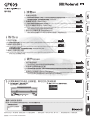 1
1
-
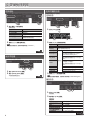 2
2
-
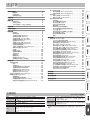 3
3
-
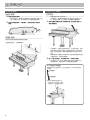 4
4
-
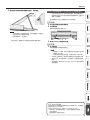 5
5
-
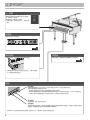 6
6
-
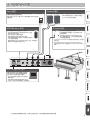 7
7
-
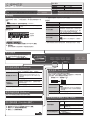 8
8
-
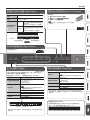 9
9
-
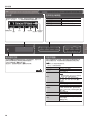 10
10
-
 11
11
-
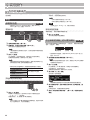 12
12
-
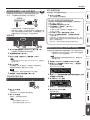 13
13
-
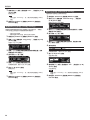 14
14
-
 15
15
-
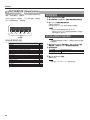 16
16
-
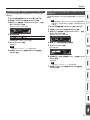 17
17
-
 18
18
-
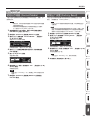 19
19
-
 20
20
-
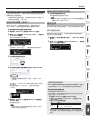 21
21
-
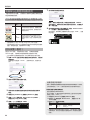 22
22
-
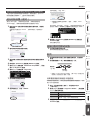 23
23
-
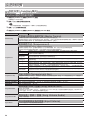 24
24
-
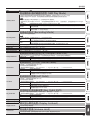 25
25
-
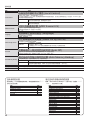 26
26
-
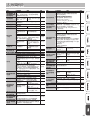 27
27
-
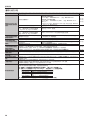 28
28
-
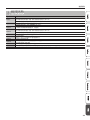 29
29
-
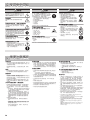 30
30
-
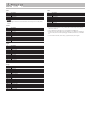 31
31
-
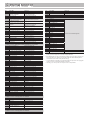 32
32